Dropbox¶
Bien que Dropbox sache gérer le nouveau OAuth 2.0, ownCloud utilise OAuth 1.0. Vous pouvez donc ignorer toute référence à OAuth 2.0 dans la configuration de Dropbox.
La connexion à Dropbox nécessite un peu plus de travail car vous devez créer une application Dropbox. Connectez-vous sur la page des développeurs de Dropbox et cliquez sur Create Your App :
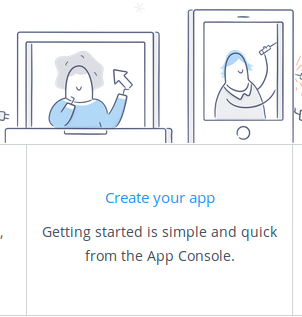
Ensuite, pour Choose an API cochez Dropbox API.
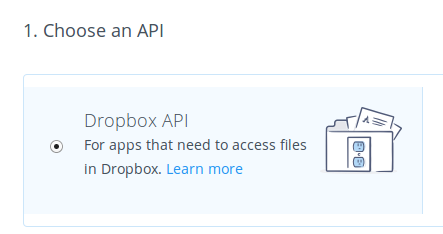
L’option suivante permet de choisir les dossiers à partager, ou tout partager dans votre Dropbox.
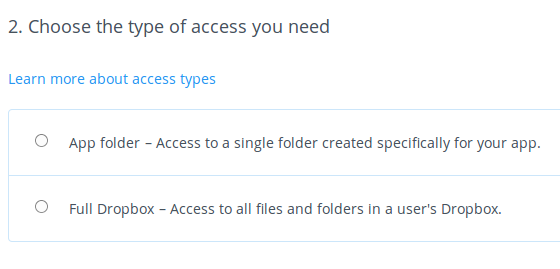
Saisissez ensuite votre nom d’application. Vous pouvez choisir tout ce que vous voulez.
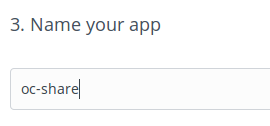
Cliquez ensuite sur le bouton Create App.
Vous êtes maintenant sur la page de votre application, qui affiche les paramètres et les options. Ne cliquez pas sur Development (Apply for production) car ceci est destiné aux applications que vous voulez rendre publiques.
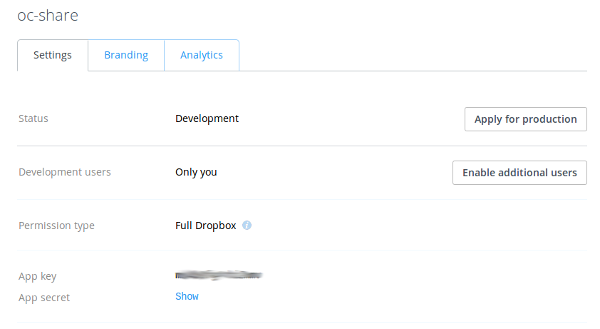
Cliquez sur Enable additional users pour permettre à plusieurs utilisateurs d’ownCloud d’accéder à votre nouveau partage Dropbox.
Rendez-vous maintenant sur la page d’administration d’ownCloud. Votre configuration ownCloud nécessite seulement le nom du montage local, la Clé d’application et le Mot de passe de l’application et les utilisateurs ou groupes ayant accès au partage. Cliquez sur l’icône représentant un engrenage à droite pour définir des options supplémentaires.
Après avoir saisi le nom du point de montage local et les champs App Key et App Secret, cliquez sur Autoriser l’accès.

Si vous n’êtes pas déjà connecté à Dropbox, vous serz invité à vous connecter et à autoriser l’accès. Ceci n’arrive qu’une seule fois, lors de la création du nouveau partage. Cliquez sur Autoriser et c’est fini.
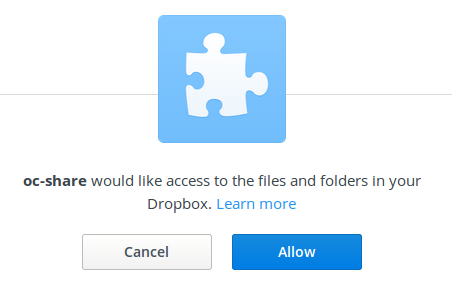
Consulter Configuration du stockage externe (interface graphique) pour des options de montage et des informations supplémentaires.
Consulter Mécanismes d’authentification pour le stockage externe pour plus d’informations sur les mécanismes d’authentification.





